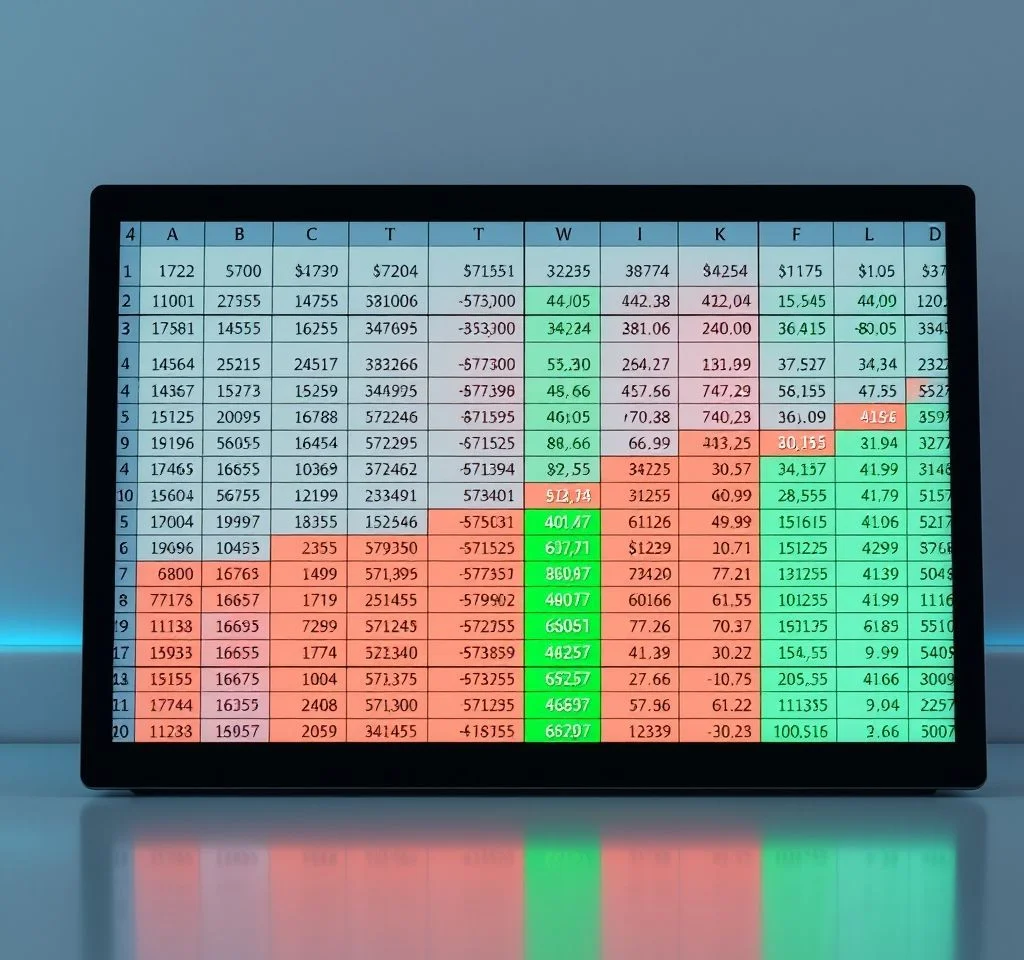
엑셀에서 데이터를 지속적으로 추가하면서 실시간으로 집계 결과를 확인할 수 있는 동적 집계표는 업무 효율성을 크게 향상시켜주는 강력한 도구입니다. 전통적인 정적 집계표와 달리 동적 집계표는 새로운 데이터가 입력될 때마다 자동으로 계산 결과를 업데이트하여 항상 최신 정보를 제공합니다. 이러한 시스템을 구축하기 위해서는 OFFSET, COUNTA, SUMPRODUCT, IFERROR 등의 고급 함수들을 조합하여 사용해야 하며, 각 함수의 특성과 활용 방법을 정확히 이해하는 것이 중요합니다.
동적 집계표의 핵심 개념과 구조
동적 집계표의 가장 큰 특징은 데이터 범위가 유동적으로 변한다는 점입니다. 일반적인 SUM이나 AVERAGE 함수는 고정된 셀 범위를 참조하지만, 동적 집계표에서는 데이터가 추가될 때마다 참조 범위가 자동으로 확장됩니다. 이를 구현하기 위해서는 OFFSET 함수가 핵심 역할을 담당하며, OFFSET 함수는 기준점으로부터 일정한 거리만큼 떨어진 셀이나 셀 범위를 동적으로 참조할 수 있게 해줍니다. 예를 들어 C2 셀을 기준으로 1행 아래부터 시작하여 데이터가 있는 만큼의 행을 참조하도록 설정하면, 데이터가 늘어날 때마다 자동으로 참조 범위가 확장되는 효과를 얻을 수 있습니다. 이러한 구조를 통해 수동으로 범위를 조정하는 번거로움 없이 항상 정확한 집계 결과를 얻을 수 있습니다.
SUMPRODUCT 함수를 활용한 조건부 집계
조건에 맞는 데이터만 선별하여 집계하는 작업에서는 SUMPRODUCT 함수가 매우 유용합니다. 이 함수는 여러 배열의 곱을 구한 후 그 결과들을 모두 더하는 기능을 수행하는데, 조건식과 결합하여 사용하면 강력한 조건부 집계 도구가 됩니다.
- SUMPRODUCT 함수는 조건에 맞는 항목의 개수를 셀 때 매우 효과적입니다
- TRUE/FALSE 값을 1과 0으로 자동 변환하여 계산에 활용합니다
- 여러 조건을 동시에 적용할 수 있어 복잡한 집계 작업이 가능합니다
- 배열 수식 처리 기능이 내장되어 있어 이전 버전 엑셀에서도 안정적으로 작동합니다
데이터 개수와 범위를 정확히 파악하는 방법
동적 집계표에서 가장 중요한 것은 현재 입력된 데이터의 정확한 개수와 범위를 파악하는 것입니다. COUNTA 함수는 비어있지 않은 셀의 개수를 세는 함수로, 텍스트나 숫자가 입력된 모든 셀을 카운트합니다.
| 함수명 | 기능 | 특징 |
|---|---|---|
| COUNTA | 비어있지 않은 모든 셀 계산 | 텍스트, 숫자, 수식 모두 포함 |
| COUNT | 숫자가 입력된 셀만 계산 | 수식 결과가 숫자인 경우만 포함 |
| COUNTIF | 특정 조건을 만족하는 셀 계산 | 조건부 카운팅에 최적화 |
| COUNTIFS | 여러 조건을 모두 만족하는 셀 계산 | 복수 조건 처리 가능 |
특히 금액과 같이 계산된 결과를 다루는 경우에는 COUNT 함수를 사용하는 것이 더 정확합니다. 왜냐하면 아직 데이터가 입력되지 않은 셀에 미리 수식이 입력되어 있을 경우, COUNTA는 그 수식도 카운트하여 실제보다 많은 개수를 반환할 수 있기 때문입니다.
오류 처리와 데이터 보호 기능 구현
실무에서 동적 집계표를 운영할 때는 예상치 못한 오류 상황에 대비해야 합니다. IFERROR 함수는 이러한 상황에서 매우 유용한데, 계산 과정에서 발생할 수 있는 다양한 오류를 미리 차단하고 대체값을 표시할 수 있게 해줍니다. 예를 들어 모든 데이터를 삭제했을 때 #REF! 오류가 발생하는 것을 방지하고 0이나 빈 값을 표시하도록 설정할 수 있습니다. IFERROR 함수의 기본 구조는 =IFERROR(값, 오류시_값) 형태로, 첫 번째 인수에서 오류가 발생하면 두 번째 인수의 값을 반환합니다.
또한 완성된 집계표에서 중요한 수식이 실수로 삭제되거나 변경되는 것을 방지하기 위해 셀 보호 기능을 활용해야 합니다. 전체 시트의 잠금을 해제한 후 수식이 포함된 셀들만 선별적으로 잠금을 설정하고 시트 보호를 활성화하면, 사용자는 데이터 입력 영역만 수정할 수 있게 됩니다.
고급 동적 범위 설정과 확장성 고려사항
데이터양이 매우 많거나 중간에 행이 삭제되고 삽입되는 상황에서는 보다 견고한 동적 범위 설정이 필요합니다. 고정된 행 범위 대신 전체 열을 참조하는 방식을 사용하면 이러한 문제를 해결할 수 있습니다. 예를 들어 C3:C20 대신 C:C를 사용하고 -1을 빼서 헤더를 제외하는 방식으로 구현할 수 있습니다. 이렇게 하면 데이터가 20행을 넘어서거나 중간에 변동이 있어도 안정적으로 작동합니다.
동적 배열 기능이 지원되는 최신 엑셀 버전에서는 SEQUENCE나 FILTER 같은 새로운 함수들을 활용하여 더욱 효율적인 동적 집계표를 만들 수도 있습니다. 하지만 호환성을 고려한다면 전통적인 OFFSET과 SUMPRODUCT 조합이 여전히 가장 안정적인 선택입니다. 이러한 방식으로 구축된 동적 집계표는 다양한 업무 상황에서 활용할 수 있으며, 특히 재고 관리, 매출 분석, 프로젝트 진행률 추적 등의 영역에서 매우 유용합니다.
실무 적용을 위한 최적화 팁
동적 집계표의 성능을 최적화하려면 몇 가지 중요한 고려사항이 있습니다. 첫째, 불필요하게 큰 범위를 참조하는 것을 피해야 합니다. 전체 열을 참조할 때도 실제 사용될 것으로 예상되는 범위 내에서만 설정하는 것이 좋습니다. 둘째, 복잡한 조건문이 많아질 경우 보조 열을 활용하여 계산을 단계별로 나누는 것이 오류를 줄이고 유지보수를 용이하게 만듭니다.
수식 계산 방식도 중요한데, 대량의 데이터를 다룰 때는 자동 계산 대신 수동 계산으로 설정하여 필요할 때만 계산을 수행하도록 할 수 있습니다. 또한 데이터 입력 시 유효성 검사 기능을 적극 활용하여 잘못된 데이터 입력을 사전에 차단하는 것도 동적 집계표의 정확성을 높이는 중요한 방법입니다. 이러한 모든 요소들을 종합적으로 고려하여 구축한 동적 집계표는 일상 업무에서 강력한 분석 도구로 활용될 수 있습니다.



